L’iPhone non salva le foto di Facebook in iOS o iPadOS? Risolvete il problema!
Avete aggiornato di recente il vostro iPhone, iPod Touch o iPad all’ultima versione di iOS o iPadOS, solo per scoprire che quando si è impegnati a salvare una foto da Facebook, non è possibile? Il vostro iPad, iPod Touch o iPhone non salva le foto di Facebook e vi chiedete perché non posso più salvare le foto da Facebook? Vedere il messaggio per aprire le impostazioni, toccare Privacy, poi Foto e impostare Facebook su ON?
Ma poi si apre Impostazioni; Privacy; Foto e Facebook non si trova da nessuna parte? Quindi in realtà non puoi permettere l’accesso alle foto su Facebook! 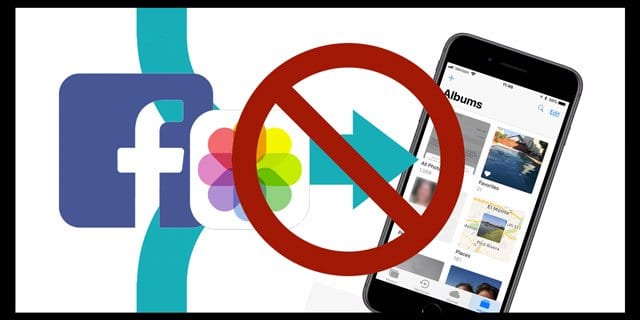
Se si verifica questo problema, non si è certo da soli!
Abbiamo ricevuto diverse e-mail, commenti e chat su Facebook Messenger proprio su questo argomento.
Sembra abbastanza semplice: se Facebook richiede il permesso di accedere alle tue foto, dovrebbe comparire nelle tue Impostazioni sulla privacy e permetterti di accenderlo. Ma no, non funziona!
Bene, allora perché non funziona e come posso risolvere questo dannato problema?
Glossario
Apple rimuove l’integrazione delle applicazioni sociali in iOS 11+
Innanzitutto, iOS 11+ ha segnato un grande cambiamento nel modo in cui i vostri iDevices Apple gestiscono la privacy di terzi.
Principalmente, il vostro Apple iOS non integra più alcun social network di terzi per impostazione predefinita .
Ciò significa che Apple ha eliminato tutti i single sign-on delle applicazioni sociali dall’App Impostazioni di iOS.
Invece, le applicazioni come Facebook, Twitter e così via sono supportate come tutte le altre applicazioni. È necessario dare il permesso all’interno delle app per accedere a cose come notifiche, contatti, calendario, foto, fotocamera, microfono e così via.
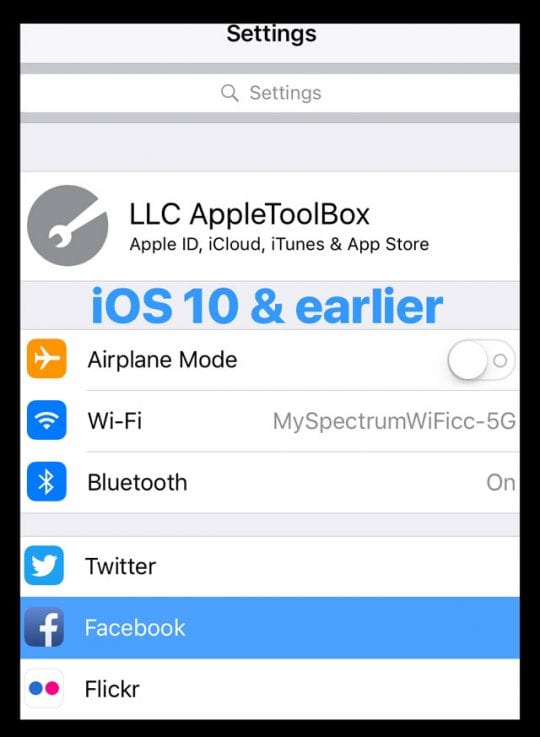 Nelle versioni precedenti di iOS, Facebook, Twitter, Vimeo e Flickr avevano tutti diritti speciali in iOS – si poteva anche accedere a queste applicazioni direttamente nella propria App Impostazioni. Con iOS 11, questo non è più possibile.
Nelle versioni precedenti di iOS, Facebook, Twitter, Vimeo e Flickr avevano tutti diritti speciali in iOS – si poteva anche accedere a queste applicazioni direttamente nella propria App Impostazioni. Con iOS 11, questo non è più possibile.
Ora si accede a tutte le app di terzi tramite l’app stessa .
E questo cambia TUTTO il nostro uso quotidiano, da Foto a Siri.
3 passi per salvare le vostre foto di Facebook in iOS 11+ e iPadOS !
Se non è possibile salvare le immagini da Facebook su iPhone o iPad, la prima volta che si apre Facebook dopo l’aggiornamento a qualsiasi versione di iOS o iPadOS da ioS 11 in poi, è necessario aggiornare i permessi dell’applicazione per consentire a Facebook l’accesso a Notifiche, Servizi di localizzazione e Accesso alle foto.
Non vedi questi messaggi per aggiornare i permessi?
- Poi vai su Impostazioni; Privacy; Foto e vedi se Facebook è già presente
- Se è così, tutto quello che dovete fare è aggiornare Consentire l’accesso alle foto s da Mai a Leggere e scrivere
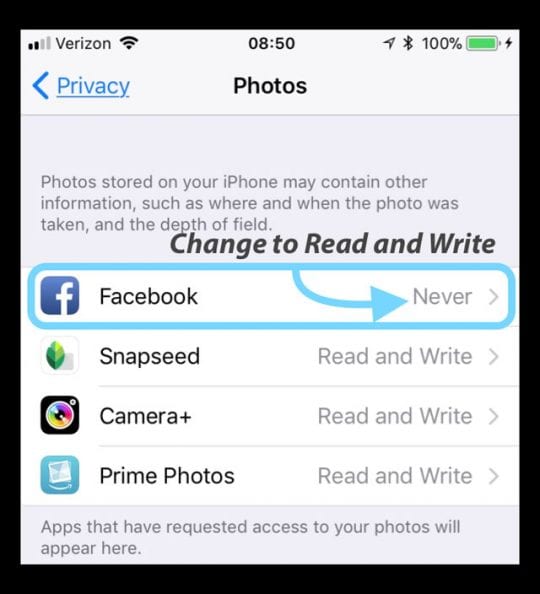
- Inoltre, controllare Settings > FaceBook e impostare l’App Foto su Read and Write
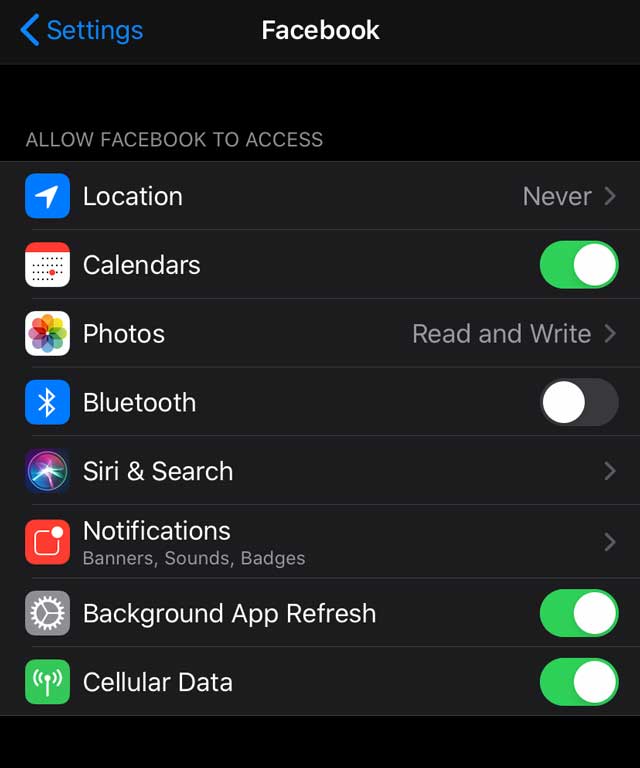
Non vedi le foto sotto Facebook?
Per la maggior parte di noi, dobbiamo prima dare il permesso a Facebook prima che questo toggle si presenti. 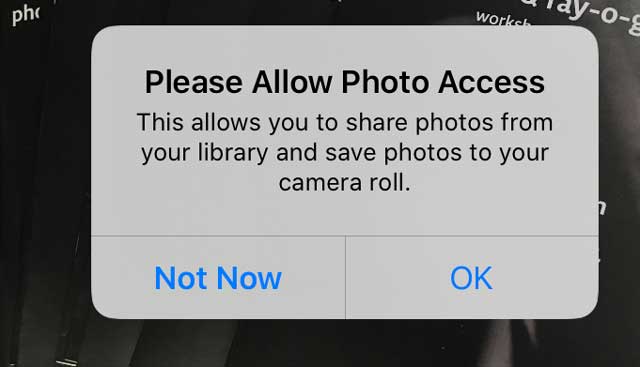
iPhone non salva le foto di Facebook: Come permettere a Facebook di salvare le foto su iPad e iDevices
- Passo 1. Apri la tua applicazione Facebook e accedi con le tue credenziali FB
- Fase 2. Toccare Consentire o OK a qualsiasi messaggio pop-up riguardante le notifiche, find&connect e accesso alle foto
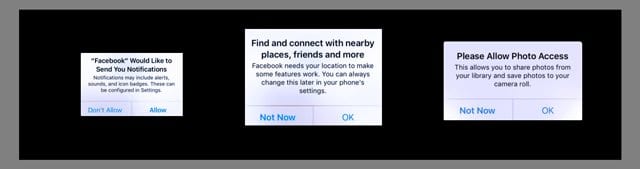
- Se non vedi nessun messaggio sull’accesso alle foto, trova una foto e toccala (assicurati che sia una foto e non un link)
- Una volta che la foto si apre sul proprio schermo, premere in profondità sulla foto stessa o toccare i 3 punti in alto a destra
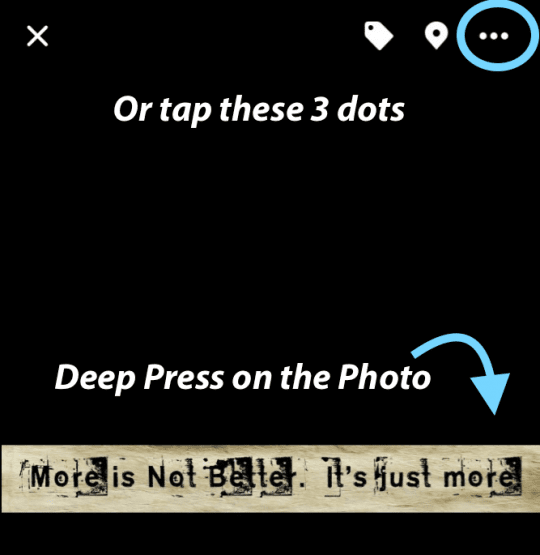
- Selezionare Salva foto e un messaggio dovrebbe apparire chiedendo ” Si prega di consentire l’accesso alle foto .”
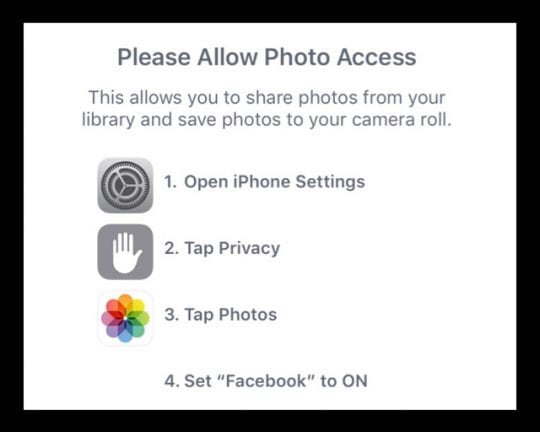
- Passo 3. Una volta dato l’accesso alle foto di FB, vai a Impostazioni; Privacy; Foto & aggiorna Facebook da Mai leggere e scrivere
- Oppure aprire Impostazioni ; Facebook; Consentire l’accesso a Facebook; Foto; Leggere e scrivere
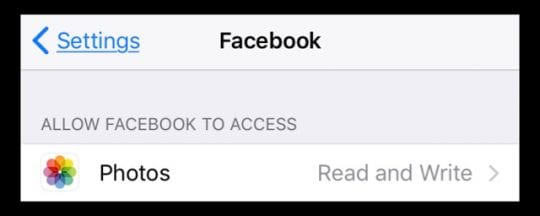
- Oppure aprire Impostazioni ; Facebook; Consentire l’accesso a Facebook; Foto; Leggere e scrivere
Una volta dato il permesso a Facebook di accedere alle vostre foto, salvare le foto è facile! Basta premere a lungo una foto o toccare i tre punti e selezionare Salva foto. E ricordate che non tutte le foto possono essere salvate sul vostro iPhone: alcune foto sono limitate dal proprietario. Quindi, se non riesci a salvare una foto in particolare, prova con un’altra! 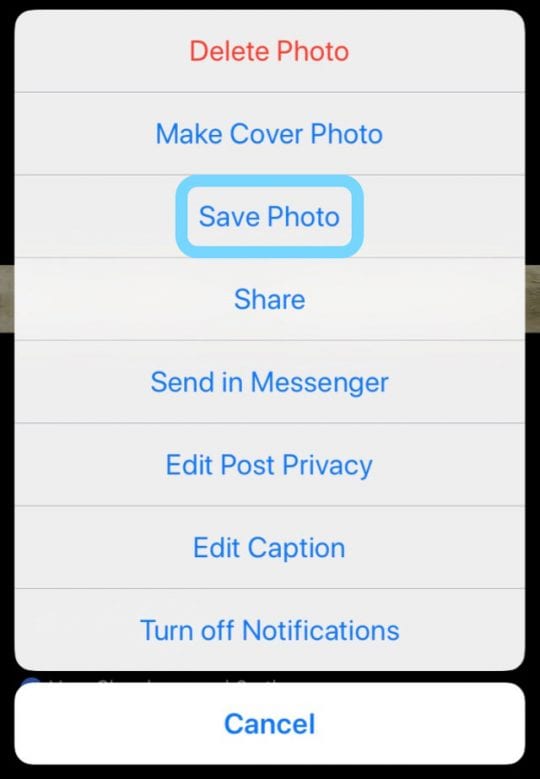
Ci sono anche opzioni per condividere, inviare in Messenger, anche modificare la privacy o la didascalia, oltre ad alcune funzioni aggiuntive.
Non vedi alcun messaggio per consentire l’accesso alle foto?
Se non si riceve alcun messaggio per consentire l’accesso alle foto E Facebook non è elencato in Settings > Privacy > Photos o Photos NON è un’opzione in Settings > Facebook > Allow Facebook to Access, riavvia il tuo iDevice premendo il pulsante di accensione e facendo scorrere il dispositivo. Una volta riavviato, controllare di nuovo.
Se non c’è ancora, eseguire un riavvio forzato
- Su un iPhone 6S o inferiore più tutti gli iPad & iPod Touches, premere contemporaneamente Home e Power fino a quando non si vede il logo Apple
- Per iPhone 7 o iPhone 7 Plus: Tenere premuti entrambi i pulsantiSide e Volume Down per almeno 10 secondi, fino a quando non si vede il logo Apple
- Su un iPhone 8 e superiori e su un iPad senza tasto home: Premere e rilasciare rapidamente il pulsante Volume su. Poi premere e rilasciare rapidamente il pulsante Volume giù. Infine, premere e tenere premuto il tasto laterale fino a quando non si vede il logo Apple
E se questo non ha funzionato, cancellare l’app di Facebook andando su Settings (Impostazioni); General (Generale); Storage (Archiviazione); Facebook; Delete App (Elimina app). 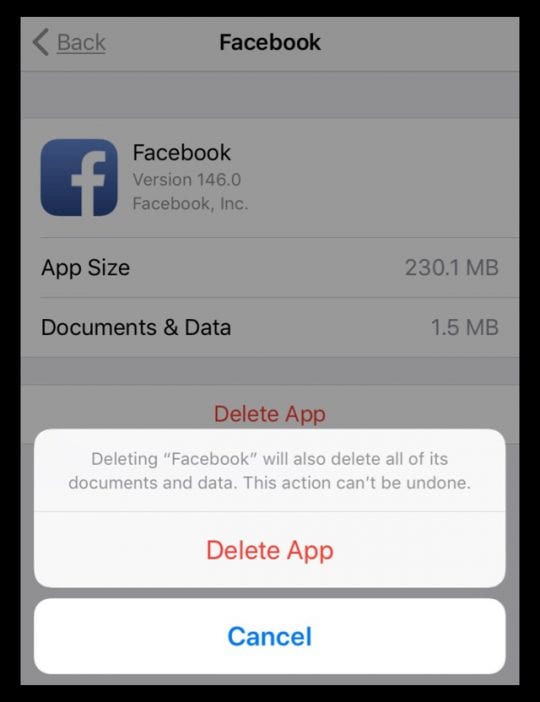
Una volta cancellato, riavviare il dispositivo iDevice spegnendolo e poi riaccendendolo. Poi visita l’App Store e scarica/installa Facebook. Poi passa di nuovo ai punti 1-3.
Non puoi accedere alla tua fotocamera su Facebook?
Poiché Facebook non è più integrato con le impostazioni iOS, è necessario consentire anche l’accesso alle telecamere FB. Per dare a Facebook il permesso di usare la vostra fotocamera per cose come Facebook Live, aprite la vostra app FB e selezionate l’opzione Live.
- La prima volta che lo si seleziona, appare un messaggio pop-up che chiede di consentire l’accesso alla telecamera, toccare Allow
- Potrebbe essere necessario seguire 2 passi: Toccare Privacy e accendere la telecamera
- Toccare Consenti l’accesso per aprire le impostazioni dell’applicazione Facebook e attivare/disattivare la telecamera
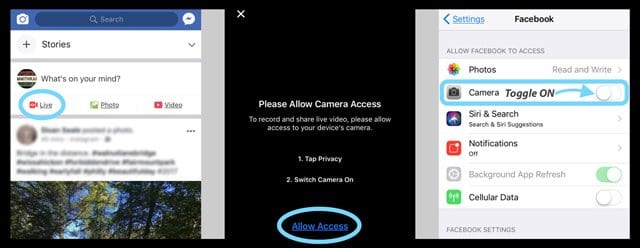
- Torna su Facebook e seleziona di nuovo Live. Se ti chiede il permesso di usare il tuo Mic, tocca OK o Allow
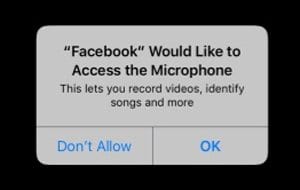
- Una volta dato il permesso sia per la Fotocamera che per il Microfono, queste impostazioni appaiono in Settings > Facebook come toggles per accendere e spegnere come desiderato
E l’integrazione di Facebook con Siri? 
Sì, hai indovinato! L’integrazione di Facebook e Twitter con Siri è cambiata. Sirican non ti aiuta a inviare un tweet o ad aggiornare il tuo stato su Facebook.
Le nuove opzioni di Siri!
All’interno di Siri & Impostazioni di ricerca, è possibile attivare sia Search & Suggerimenti Siri che Utilizzare con Siri , per consentire l’accesso a Siri per la ricerca su Facebook, Twitter e altre applicazioni di terze parti.
Quando ti accendi Usa con Siri , puoi chiedere a Siri di cercare cose sul tuo account Facebook e altri social network, come trovare amici. 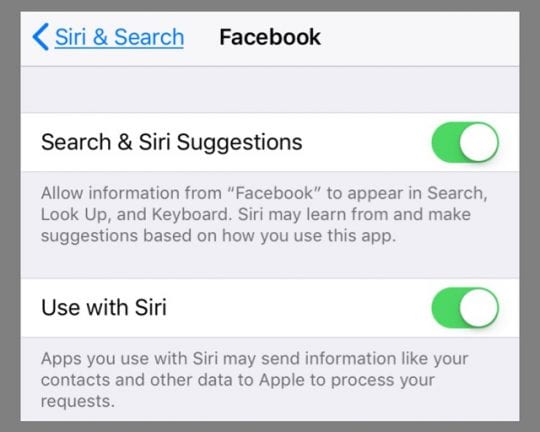
Ma non potete più chiedere a Siri di aggiornare il vostro stato FB o inviare un tweet per voi. Quindi qualcosa di guadagnato e qualcosa di perso.
